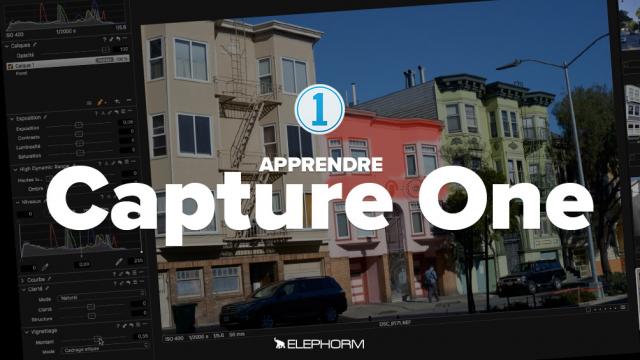L'interface de Capture One 11 de prime abord peut sembler être un peu austère mais au final elle est assez bien pensée. On a sur la partie haute différentes options, vous avez ici cette barre qui va être très très importante, c'est à partir de cette barre que l'on va notamment redresser les images, faire du recadrage, afficher la loupe pour afficher les fins détails de l'image jusqu'à un zoom jusqu'à 1600%. On va également pouvoir travailler sur la perspective, réaliser des masques et également des masques dégradés, aller chercher la pipette pour la balance des plans. On va avoir ici d'autres options qu'on détaillera au fur et à mesure de la formation. Enfin sur la partie gauche vous avez plusieurs icônes qui vont vous permettre de venir ici sur la partie bibliothèque, première icône avec différentes options que l'on va retrouver en bas. Sous une icône d'appareil photo le mode connecté, vous pouvez en session ou en catalogue connecter votre boîtier sur votre mac et automatiquement vous shootez, les photos apparaissent et vous allez pouvoir réaliser des réglages directement depuis le mac sur l'appareil connecté. On a ici des réglages de correction de l'objectif, des réglages ici sur les couleurs, les calques, la balance des blancs, la balance des couleurs, je vais ouvrir les différents onglets, le noir et blanc, l'éditeur de couleurs. On a juste à droite, vous voyez que si vous restez une ou deux secondes, vous voyez le mode exposition avec bien sûr je n'ai pas d'image sélectionnée, alors je vais en sélectionner une, ce sont des images fournies par un client, donc l'histogramme etc. Là on est plutôt sur la partie exposition avec l'exposition, les hautes lumières et les ombres, les basses lumières, les niveaux, les courbes, la clarté, le vignotage, la suppression etc. Ici un mode alors qui s'appelle le mode détail, ok, qui va nous permettre notamment, c'est ce qui va m'intéresser pour faire de la retouche localisée avec la possibilité de créer ici des masques, notamment si j'avais besoin de ce ciel est un peu plat en fait, de le redynamiser, c'est ici que je viendrai, mais du coup je cliquerai ici sur le bouton plus pour créer un nouveau masque, on verra ça un petit peu plus tard. Juste à droite ici des réglages, les réglages c'est notamment à cet endroit que l'on va aller chercher les filtres, puisque Capture One est livré avec un certain nombre de filtres, on peut sur le site de Phase One en télécharger ou en acheter et du coup ils viennent agrémenter nos collections de filtres, ce sont des effets personnalisés, regardez je vais prendre par exemple celui-ci, hop, donner un virage de couleur notamment, ok j'en ai un certain nombre. Juste à droite le i de info ce sont toutes les métadonnées, les annotations, on va pouvoir, et c'est très pratique, rajouter des annotations sur une image, rajouter bien sûr des mots clés pour pouvoir les trier et les retrouver facilement, on a sur la partie basse enfin toute la section qui concerne les métadonnées, les métadonnées IPTC, les métadonnées EXIF. La sortie, l'exportation pour faire simple, ok, on a déjà des préréglages qui sont fabriqués, vous allez pouvoir créer vos propres préréglages d'exportation, de sortie, autant que vous voulez, il n'y a aucune limite, on va pouvoir choisir un dossier, on va pouvoir renommer les images, choisir également le dpi de sortie, la résolution, est-ce que la photo doit être imprimée ou est-ce que la photo doit être publiée sur le web, ça ne sera pas la même résolution ici, le même dpi. On a enfin le traitement par l'eau, donc si j'ai besoin d'exporter plein d'images, je vais pouvoir faire un traitement par l'eau, voir l'historique, bon moi j'ai rajouté ici le mode composition, c'est-à-dire rotation et correction de la perspective, deux outils qu'on va avoir sur la partie haute, sachant que Capture One, l'interface est totalement modulaire, vous pouvez la paramétrer comme vous voulez, enlever des éléments, rajouter des éléments et faire que l'application s'adapte vraiment à vos besoins. Sur la partie principale, la photo et sur la partie droite, toutes les photos qui vont se mettre les unes sur les autres, alors je vais créer un catalogue juste après, ce sont des images qui m'ont été fournies par un client que j'ai dû retoucher, ce ne sont pas des photographes qui ont fait ces images-là, donc il y avait pas mal de travail. Voilà pour l'interface de Capture One, qui de prime abord peut sembler complexe mais au final est assez logique et assez simple à appréhender.